Jeste li ikada pronašli izvrsnu MKV datoteku, samo da biste se nakon toga iznervirali zbog njezinog audio zapisa? Pa, niste sami. Kao što svi znamo, neželjeni zvuk iz videa može ometati vaše iskustvo gledanja. Dobra vijest je da ne morate ponovno preuzimati ili pretvarati video za bolji rezultat. Sve što trebate učiniti je ukloniti ili eliminirati audio zapis iz svoje MKV datoteke. Ono što ga čini još idealnijim jest to što možete izbrisati zapis bez utjecaja na kvalitetu videa. Dakle, jeste li zainteresirani za učenje najboljih offline i online metoda za postizanje željenog rezultata? Pročitajte ovdje i počnite učiti detaljne tutorijale o Kako ukloniti audio zapis iz MKV-a datoteka.
Dio 1. Kada ukloniti audio zapis, a kada ne
Postoje razni razlozi zašto morate ukloniti zvučni zapis iz MKV datoteke. Stoga provjerite detalje u nastavku kako biste znali kada ukloniti zapis, kao i razloge zašto to ne učiniti.
Kada ukloniti audio zapis
• Možete ukloniti zvučni zapis iz videozapisa ako želite datoteci dodati još jednu glazbenu pozadinu.
• Za rješavanje problema s reprodukcijom ili sinkronizacijom. Pogotovo kada je zvuk oštećen, što dovodi do prekida u videozapisu.
• Za promjenu kodeka u kompatibilniji.
• Zvučni zapis možete ukloniti prilikom izrade montaže, mema ili čistog videa za prezentaciju.
Kada ne treba ukloniti audio zapis
• Ne morate ukloniti audiozapis ako želite sačuvati arhivsku kvalitetu datoteke.
• Kada želite podijeliti datoteku s drugim ljudima koji žele uživati i u zvuku i u videu.
• Nema potrebe za uklanjanjem audio zapisa ako želite razumjeti cijeli koncept datoteke, posebno prilikom gledanja snimljenih vijesti, tutorijala i slično.
Dio 2. Najbolji način za uklanjanje audio zapisa iz MKV-a
Uklanjanje audio zapisa iz MKV-a je jednostavno ako imate pravi alat. Dakle, da biste postigli željeni rezultat, predlažemo korištenje AVAide Video ConverterOvaj program može jednostavno ukloniti audio zapis iz vaše video datoteke, zahvaljujući svom jednostavnom rasporedu. Ono što ga čini još idealnijim jest to što program osigurava da kvaliteta videa neće biti pogođena nakon postupka. Osim toga, tijekom procesa možete učiniti više stvari. Možete uređivati svoj isječak, poput podešavanja svjetline videa, obrezivanja, skraćivanja, dodavanja efekata i još mnogo toga. MKV datoteku možete čak i transkodirati u različite formate, uključujući MP4, MOV, FLV, AVI, WMV itd. S tim u vezi, ako vam je potreban izniman program koji vam može pomoći u uređivanju videozapisa i savršenom uklanjanju audio zapisa, razmislite o korištenju AVAide Video Convertera. Da biste započeli s uklanjanjem audio zapisa pomoću ovog softvera, slijedite upute u nastavku.
Korak 1preuzimanje datoteka AVAide Video Converter na Mac i Windows računalima. Nakon postupka, instalirajte ga i pokrenite kako biste započeli postupak uklanjanja audio zapisa.

BESPLATNO PREUZIMANJE Za Windows 7 ili noviji
 Sigurno preuzimanje
Sigurno preuzimanje
BESPLATNO PREUZIMANJE Za Mac OS X 10.13 ili noviji
 Sigurno preuzimanje
Sigurno preuzimanjeKorak 2S glavnog sučelja sada možete dodati MKV datoteku klikom na Dodaj datoteke gumb iznad. Također možete kliknuti na Plus znak s središnjeg sučelja.
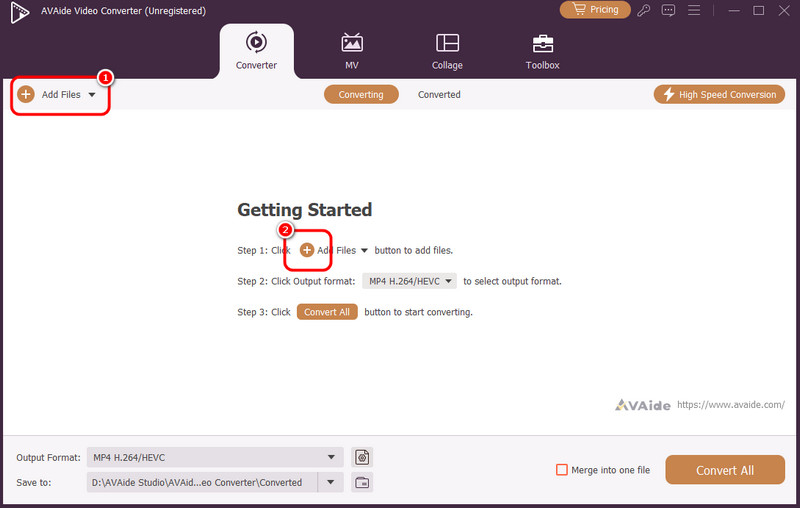
Korak 3Kliknite na Padajući izbornik gumb i odaberite Audio zapis onemogućen opcija. Time će se ukloniti zvučni zapis vaše MKV datoteke.
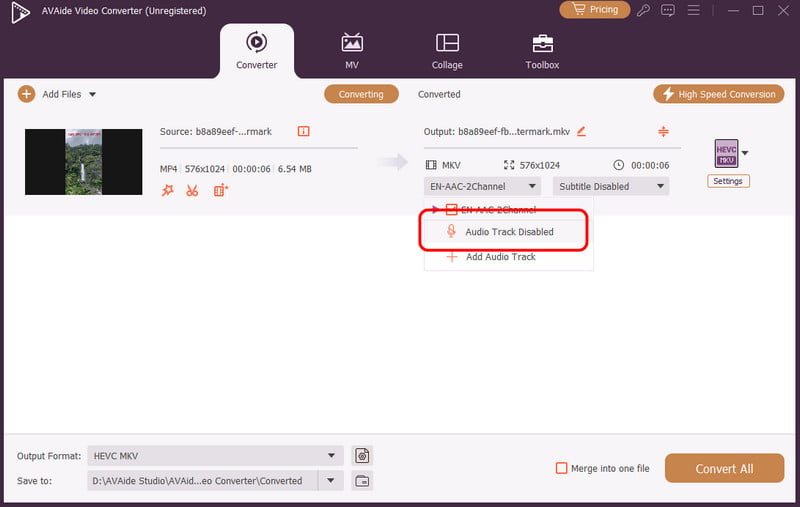
4. korakNa kraju, možete dodirnuti Pretvori sve donji gumb za početak postupka spremanja. Nakon što završite, sada možete koristiti video datoteku bez zvuka.
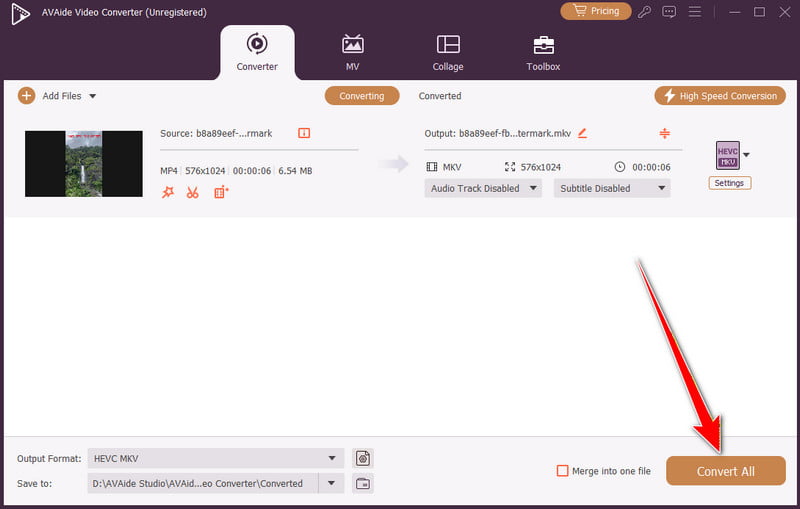
Ovim postupkom možete jednostavno dobiti željeni rezultat. Štoviše, možete se osloniti na AVAdie Video Converter za poboljšanje svojih videozapisa, kao što je poboljšanje kvalitete videa, podešavanje brzine videa, dodavanje filtera i još mnogo toga. Stoga se oslonite na ovaj program za poboljšanje vašeg videa u cjelini.
Dio 3. Uklanjanje audio zapisa iz MKV-a pomoću FFmpeg-a
Ako tražite drugi alat koji vam može pomoći u uklanjanju audio zapisa iz vaše MKV datoteke, možete pokušati koristiti FFmpegPa, FFmpeg nije samo alat. On je definitivno moćan alat. Ističe se kao izvrsno rješenje jer može izvršiti zadatak s kirurškom preciznošću, neusporedivom učinkovitošću i potpunom kvalitetom bez gubitaka. Ono što nam se ovdje sviđa jest to što vam može dati čak i jednostavan izgled, omogućujući vam da glatko završite zadatak. Možete čak i uređivati svoje videozapise. Možete ih obrezivati, podešavati brzinu videa, Obrezivanje videa na FFmpeg-u, i više. Međutim, alat nije jednostavan za korištenje. Morate dobro poznavati kod ili naredbe koje ćete koristiti tijekom procesa. Osim toga, postavljanje aplikacije oduzima puno vremena.
Možete provjeriti metode u nastavku kako biste saznali kako koristiti FFmpeg za uklanjanje audio zapisa iz MKV datoteke.
Korak 1Prvo što trebate učiniti je preuzeti i postaviti FFmpeg alat na vašem računalu. Nakon toga otvorite CMD na ekranu.
Korak 2Nakon što završite, možete umetnuti naredbeni kod u CMD. Kod je ffmpeg -i ulaz.mkv -map 0 -c kopija -an izlaz.mkv.
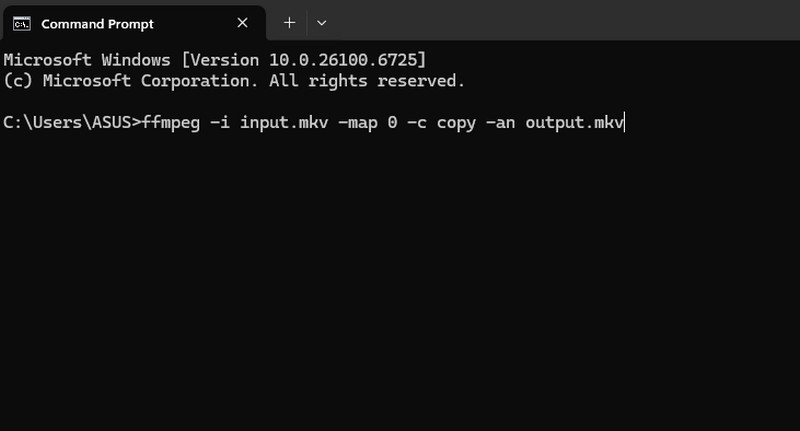
Korak 3Nakon što unesete kod, pritisnite tipku Unesi tipku na tipkovnici. S tim sada možete dobiti MKV datoteku bez audio zapisa.
Dio 4. Online alat za uklanjanje audio zapisa iz MKV-a
Ako želite online alat koji može ukloniti zvučni zapis iz vaše MKV datoteke, možete pokušati koristiti Ukloni zvuk alat. Pomoću ovog alata možete osigurati da nakon procesa dobijete željeni rezultat. Ono što nam se ovdje sviđa je jednostavan izgled alata. Osim toga, podržava automatski proces uklanjanja audio zapisa, što ga čini idealnim za sve korisnike, posebno početnike. Ono što ga čini moćnijim jest to što možete raditi s više MKV datoteka i uklanjati njihove audio zapise odjednom. Pomoću ove značajke možete uštedjeti više vremena pri rukovanju brojnim datotekama. Jedini nedostatak ovdje je što se neki oglasi prikazuju na ekranu. Također, potrebna je glatka i stabilna internetska veza za bolje performanse. Dakle, za uklanjanje audio zapisa iz MKV online, pogledajte korake u nastavku.
Korak 1Idite u svoj primarni preglednik i posjetite glavnu web stranicu Ukloni zvuk alat.
Korak 2Zatim možete kliknuti na Odaberite videozapise opciju za umetanje MKV datoteke s kojom želite raditi.
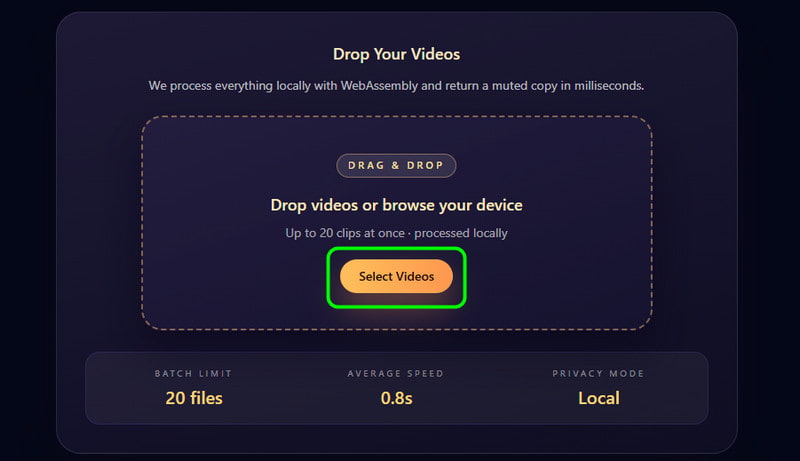
Korak 3Nakon dodavanja videozapisa, alat će automatski ukloniti zvučni zapis. Nakon postupka dodirnite preuzimanje datoteka gumb za spremanje MKV datoteke na vaš uređaj.
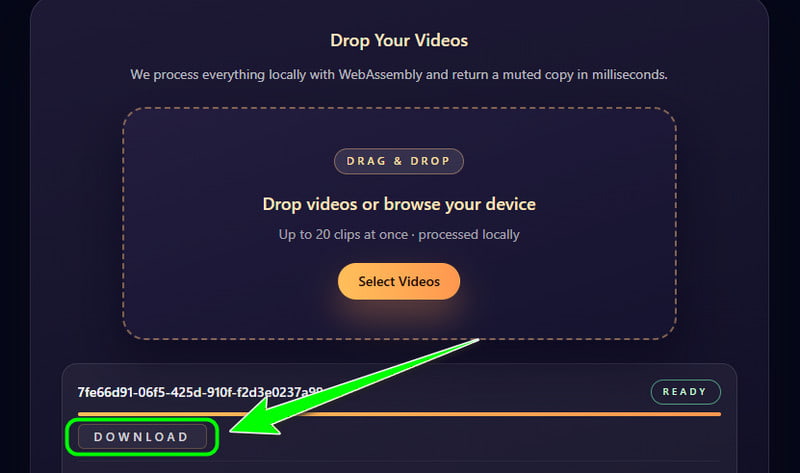
Do Izbriši zvučnu podlogu iz MKV-a datoteku, možete koristiti sve metode koje smo naveli u ovom vodiču. Osim toga, ako želite najlakši način za uklanjanje audio zapisa, preporučujemo korištenje AVAide Video ConverterOvaj program može čak i producirati visokokvalitetni video, omogućujući vam da uživate u svojim MKV videozapisima tijekom reprodukcije.
Vaš kompletan video alat koji podržava 350+ formata za pretvorbu u kvaliteti bez gubitaka.
Uredi video
- AI vrhunski video
- Ukloni vodeni žig s videa
- Ukloni tekst iz videa
- Smanjenje 4K na 1080p/720p
- Uklanjanje pozadinske buke iz videa
- MP4 uređivač metapodataka
- Izoštrite kvalitetu videa
- Obrnuti video
- Popravi video loše kvalitete
- Uklanjanje metapodataka iz videa/audiozapisa
- Prednja kamera s zrcalnim/nezrcalnim videom




